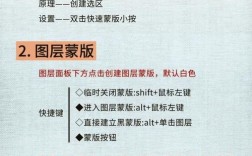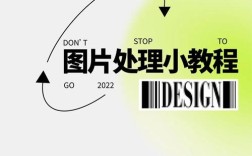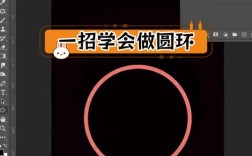在Photoshop中制作透明效果是图像处理中常见的需求,无论是设计Logo、制作素材还是合成图像,透明背景都能让作品更灵活地应用于不同场景,以下是详细的操作步骤和技巧,帮助您掌握透明效果的制作方法。
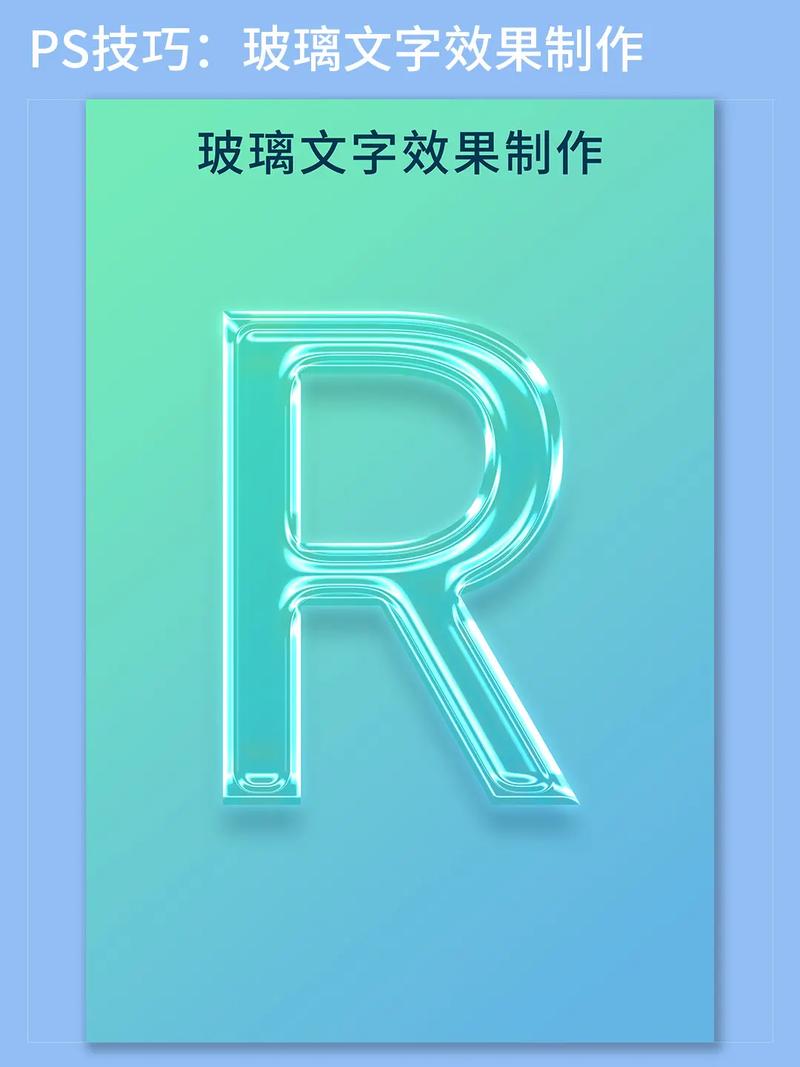
创建透明背景的新画布
首先需要新建一个带有透明背景的文档,打开Photoshop后,点击“文件”>“新建”,在弹出的对话框中,将“背景内容”设置为“透明”(默认为白色),设置完成后点击“创建”,此时画布会显示为灰白相间的棋盘格图案,这是Photoshop中表示透明区域的默认显示方式。
通过图层实现透明效果
透明效果的核心在于图层的管理,在Photoshop中,每个图层都是独立的,通过调整图层的透明度或删除部分区域,可以实现透明效果。
- 调整图层整体透明度:在图层面板中,选中需要调整的图层,找到“不透明度”滑块(默认为100%),向左拖动滑块即可降低图层整体透明度,将不透明度设置为50%,图层内容会呈现半透明效果。
- 使用图层蒙版:如果只需要图层中部分区域透明,可以添加图层蒙版,选中图层后,点击图层面板下方的“添加图层蒙版”按钮,然后用画笔工具(黑色为擦除,白色为显示)在蒙版上绘制,即可实现局部透明效果。
抠图制作透明对象
如果需要将图像中的主体抠出并保留透明背景,可以使用以下工具:
- 魔棒工具:适用于背景颜色单一的图像,选中魔棒工具,点击背景区域,然后按“Delete”键删除背景,即可露出透明棋盘格。
- 快速选择工具:通过拖动鼠标框选主体,再反向选择并删除背景,适合边缘较清晰的图像。
- 钢笔工具:适合复杂边缘的抠图,用钢笔工具沿主体轮廓绘制路径,闭合路径后右键选择“建立选区”,删除背景即可获得精确的透明边缘。
- 通道抠图:对于毛发等复杂细节,可通过通道面板选择对比度高的通道,复制后用色阶调整对比度,再通过画笔工具涂抹主体,最后载入选区删除背景。
导出透明图像
完成透明效果后,导出格式至关重要,JPEG格式不支持透明,需选择PNG、GIF或TIFF格式,点击“文件”>“导出”>“存储为Web所用格式”(或“导出”>“存储为Web所用格式(旧版)”),在弹出的对话框中选择PNG-24格式,确保“透明”选项被勾选,然后点击“存储”即可保存透明背景的图像。
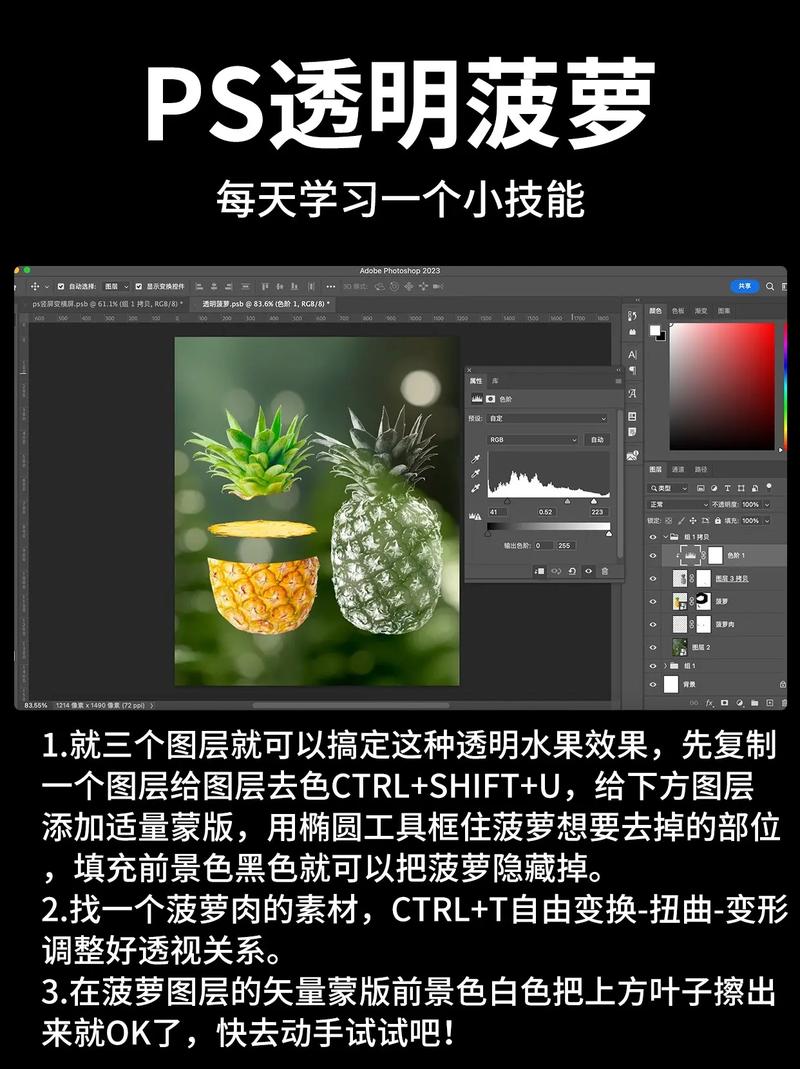
常见问题与注意事项
- 透明区域显示异常:如果导出的图像透明区域显示为白色,可能是导出格式错误,需确保选择PNG等支持透明的格式。
- 图层样式影响透明度:添加了图层样式(如投影、外发光)的图层,其透明度会影响整体效果,需单独调整样式的不透明度。
相关问答FAQs
Q1:为什么我的透明背景导出后变成白色?
A:这是因为导出格式不支持透明,JPEG格式不支持透明通道,需重新导出为PNG格式,操作步骤:点击“文件”>“导出”>“存储为Web所用格式”,选择PNG-24并勾选“透明”选项,再存储文件即可。
Q2:如何快速将多个图层合并并保留透明效果?
A:按住“Ctrl”键选中需要合并的图层,右键点击选择“合并图层”或“创建剪贴蒙版”,若需完全合并为一个图层,可使用“Ctrl+Shift+Alt+E”盖印可见图层,这样会生成一个新图层并保留所有透明效果。